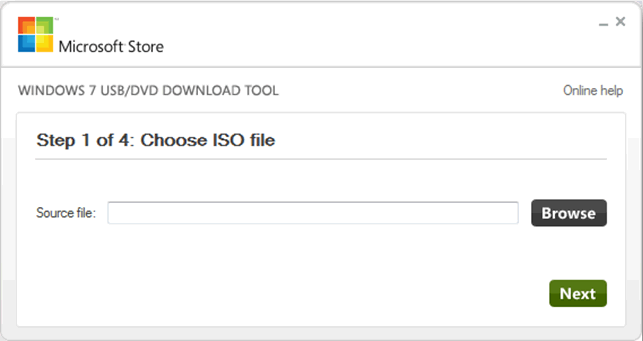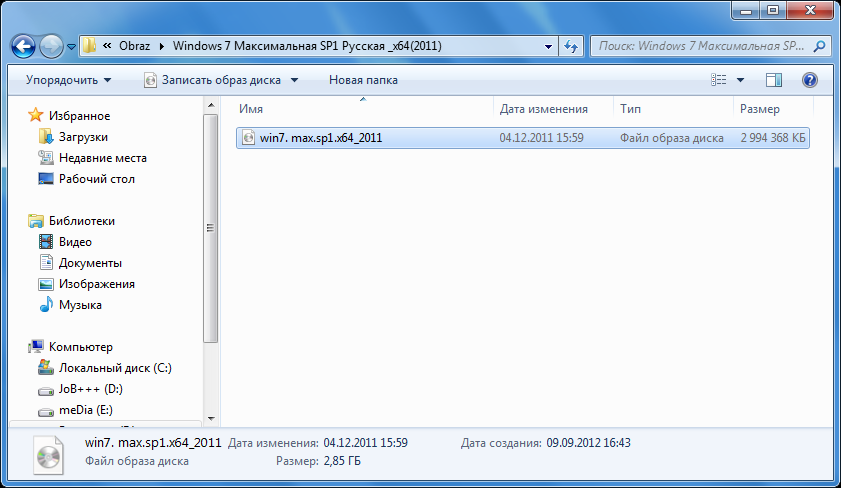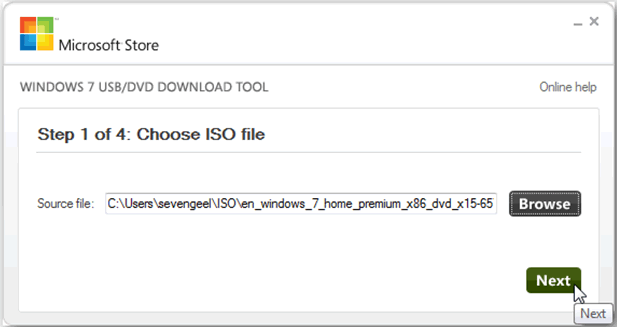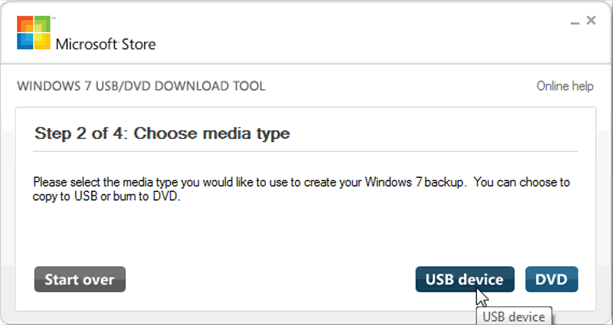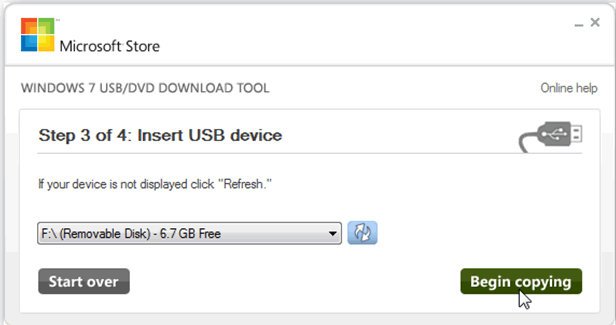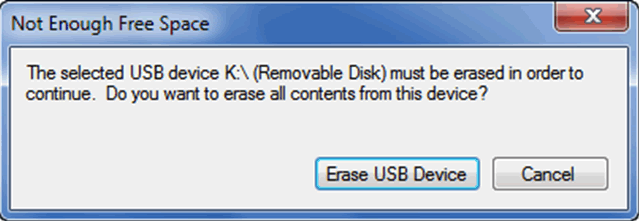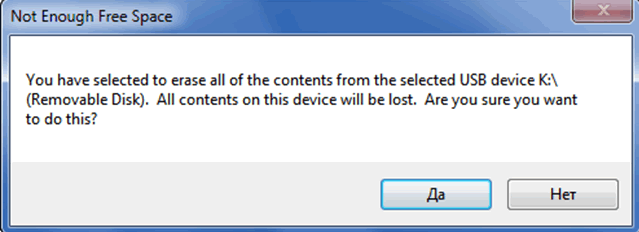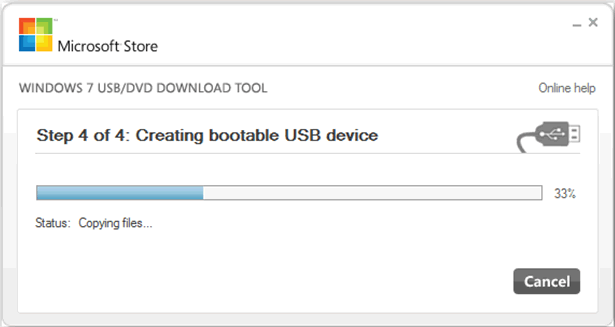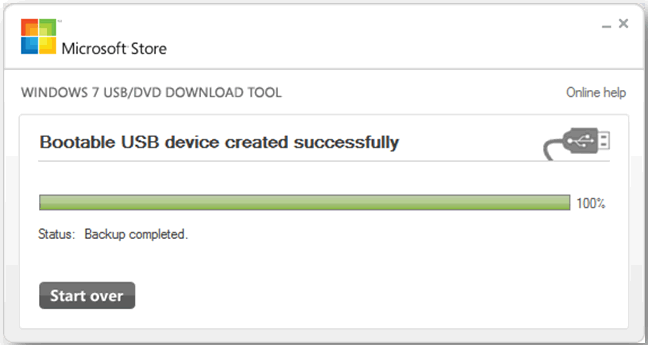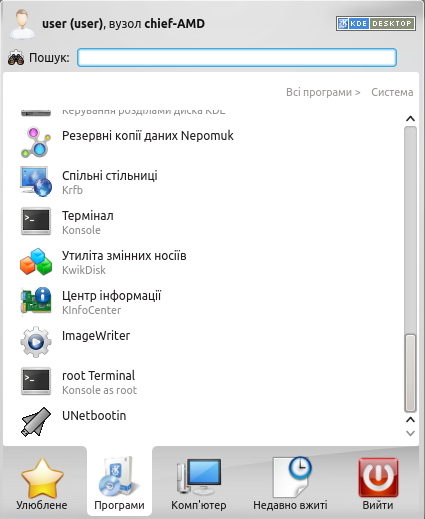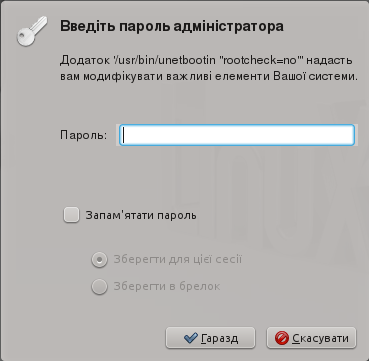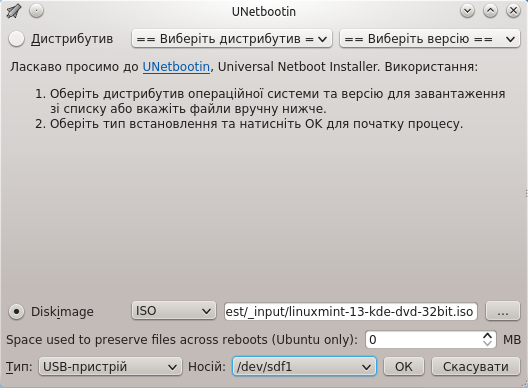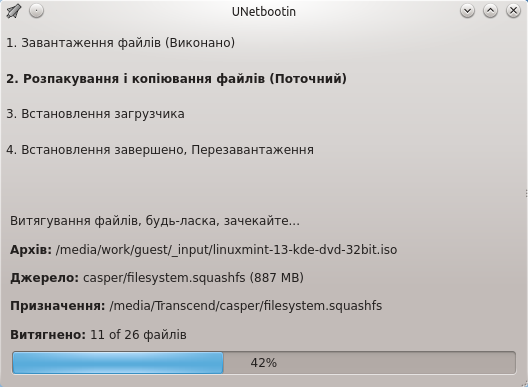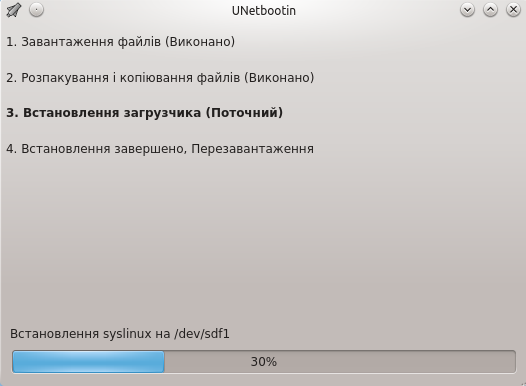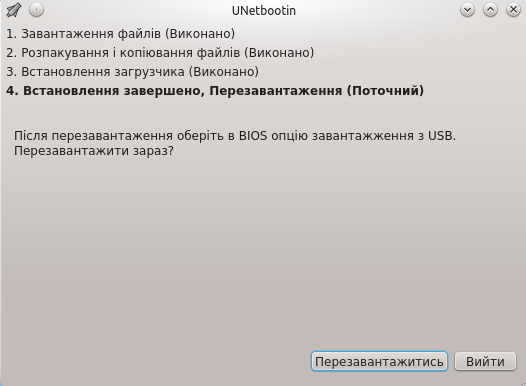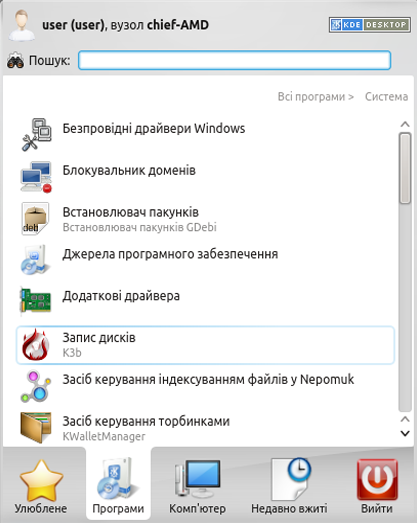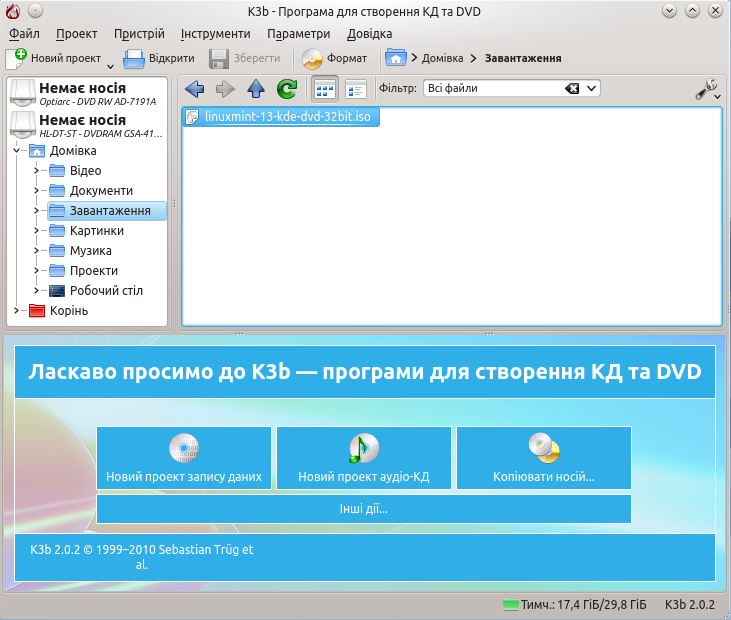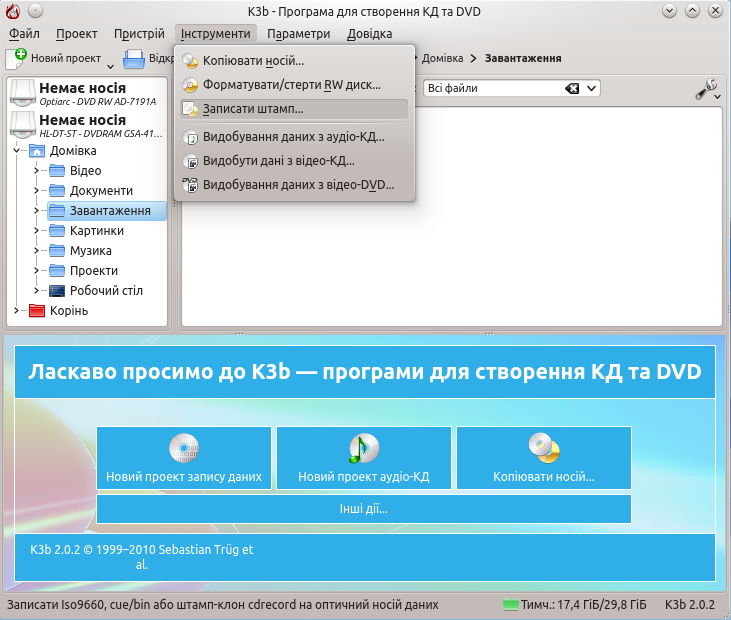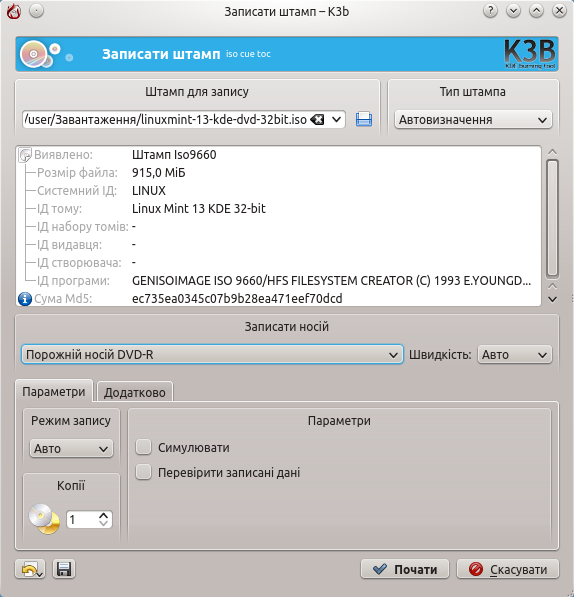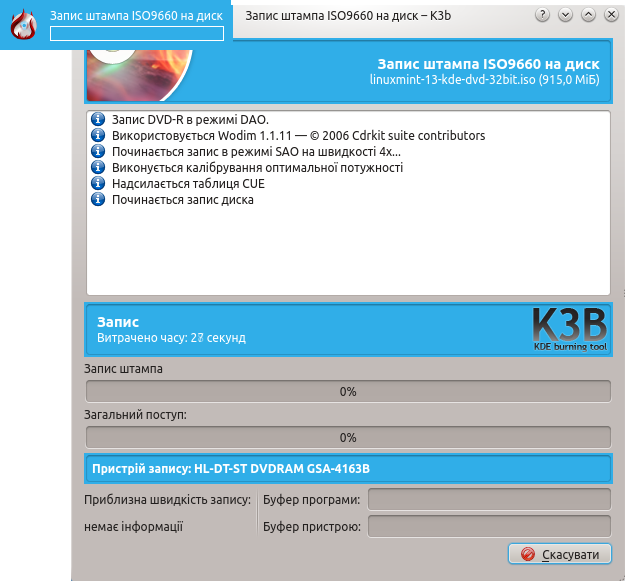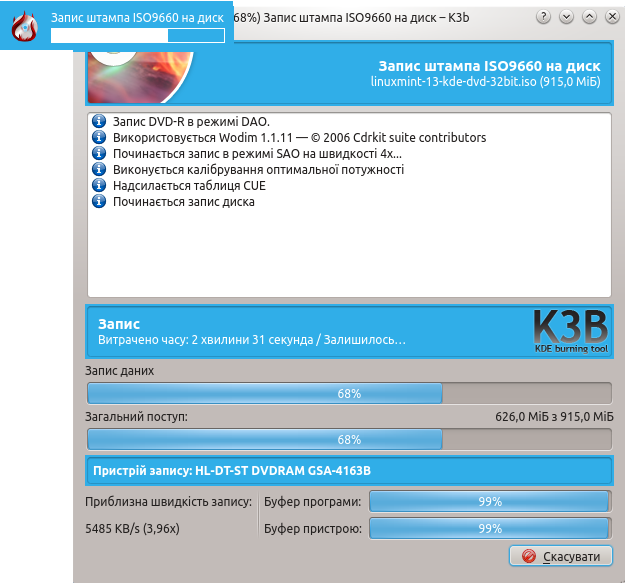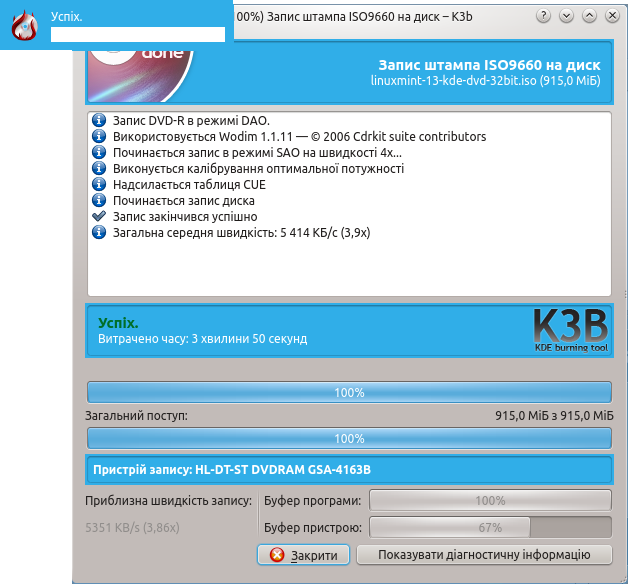Розробка уроку — практичної роботи
Тема: cтворення завантажувальних носіїв.
Мета: сформувати уміння створювати завантажувальні носії даних, у тому числі на USB-flash накопичувач.
Обладнання: комп’ютер з установленими ОС Windows і Linux, пишучим DVD-приводом та наявним вільним USB портом, файл-образ операційної системи Windows і Linux, утиліта Windows7 USB/DVD Download Tool, утиліта Unetbootin, чистий оптичний носій даних DVD-RW-диск і USB-flash накопичувач об’ємом не менше 4 Гб.
Структура уроку-
Організаційний момент.
-
Актуалізація опорних знань.
-
Вивчення нового матеріалу.
-
Інструктаж з ТБ.
-
Закріплення вивченого матеріалу.
-
Підбиття підсумків уроку.
-
Домашнє завдання.
Хід уроку
1. Організаційний момент
Вітання з класом. Перевірка присутності і готовності учнів до уроку. Перевірка виконання домашнього завдання.
2. Актуалізація опорних знань
Учням пропонують означити поняття, а потім перевіряють правильність відповіді.
Головний завантажувальний запис (masterbootrecord, MBR) — це перший фізичний сектор на жорсткому диску або іншому пристрої зберігання даних, розбитому на розділи (логічні диски). MBR містить таблицю розділів (partition table) і невеликий фрагмент виконуваного коду.
Призначення MBR — вибір розділу жорсткого диску для завантаження операційної системи.
У процесі запуску комп'ютера при завантаженні з жорсткого диску MBR завантажують до оперативної пам'яті базовою системою вводу-виводу (BIOS) після закінчення тесту POST (на комп'ютерах архітектури IBM PC зазвичай з адреси 0000:7c00). Йому передається управління командою long jump.
Для деяких ОС в MBR міститься програма stage1, тобто перший етап завантаження операційної системи, який завантажує програму другого етапу завантаження операційної системи stage2 (іноді в якості stage2 завантажується завантажувальний сектор активного розділу, boot manager або програма авторизації та захисту доступу).
Завантажувальний диск — це знімний носій (дискета, CD або DVD, USB-flash), який містить файли запуску операційної системи. Файли запуску зберігають також на жорсткому диску комп’ютера. В разі їх пошкодження для запуску ОС можна використати файли на завантажувальному диску.
Особливо корисним завантажувальний диск був для попередніх версій операційної системи, в яких використовувалися файлові системи FAT або FAT32, наприклад, для Windows 95 і Windows 98, бо він надавав можливість отримати доступ до файлів на жорсткому диску навіть тоді, коли не вдавалося запустити Windows з жорсткого диску. Ця можливість насправді була небезпечною, бо будь-хто, маючи завантажувальний диск і доступ до комп’ютера, міг запустити комп’ютер і отримати доступ до будь-яких файлів. На перешкоді був лише BIOS з паролем і відключеним завантаженням з оптичного диску. Для жорстких дисків із файловою системою NTFS передбачено засоби захисту, які запобігають використанню завантажувального диску для доступу до файлів.
Диск для встановлення Windows чи Linux містить усі файли, необхідні для запуску операційної системи, тому цей диск є водночас і завантажувальним. Якщо операційну систему не вдалося запустити через помилку на жорсткому диску, для її запуску можна використати інсталяційний диск. Такий диск (для OC Windows) містить засіб автовідновлення, який можна використати, якщо система не запускається через помилку.
Операційна система (ОС) — це базовий комплекс програмного забезпечення, що здійснює керування апаратним забезпеченням комп'ютера або віртуальної машини, забезпечує керування обчислювальним процесом і організує взаємодію з користувачем.
Етапи встановлення ОС:
копіювання файлів операційної системи на жорсткий диск;
визначення конфігурації комп'ютера за допомогою системи автоматизації налаштування Plug and Play;
первісне налаштування всіх програмних модулів, що входять до складу операційної системи. Дані про налаштування беруть зі спеціальних файлів, що входять до складу дистрибутиву. Надалі всі налаштування доступні користувачеві для зміни;
після закінчення початкового налаштування здійснюють перезавантаження, після чого операційна система готова для використання.
У більшості користувачів ПК з часом накопичується велика кількість оптичних дисків, які займають багато місця. Пошук потрібного диску починає забирати багато часу, а через інтенсивне перекладання з одного місця на інше CD/DVD ще й швидко виходять з ладу, що призводить до втрати даних. Вирішити проблему досить легко: придбати жорсткий диск достатньої ємкості. В такому випадку оптичні диски можна прибрати подалі і зберігати їх виключно для аварійного відновлення даних.
Але все ускладнюється, коли улюблена гра чи програма за відсутності у приводі інсталяційного CD чи DVD вперто відмовляється запускатися. Справа в тому, що автори цих програм свідомо влаштовують їх так з метою сприяння реалізації більшої кількості ліцензійних дисків. На будь-якому диску крім відкритих офіційних даних, які ми бачимо після його відкриття, у спеціальних зонах записано ще й додаткову («службову») інформацію, яку зазвичай не відображають, але обов'язково враховують комп'ютери при різного роду маніпуляціях. Згадані вище програми перед запуском перевіряють наявність в дисководі оптичного диску відповідної структури та з певним набором «офіційних» і «службових» файлів. Замінити такий диск зможе лише максимально точна його копія. При цьому такі копії не обов'язково записувати на чисті оптичні носії. За допомогою певних програм їх можна зберегти також і на жорсткому диску, що набагато зручніше. Записані на жорсткий диск віртуальні носії (образи дисків) можна використовувати як повноцінні оптичні диски.
На комп'ютері можна створити (додатковий) віртуальний оптичний привід (чи кілька при необхідності), в який можна «розташувати» записані на жорсткий диск віртуальні оптичні диски (образи дисків). При цьому комп'ютер сприйматиме віртуальні привід та диск у ньому як реальні.
Таким чином, віртуальні диски – це зручно і практично.
Формати образів оптичних дисків різні: *.iso, *.nrg, *.mds, *.ccd, *.bin/cue, *.cdi, *.bwt та інші. Кожен з них має свої переваги й недоліки. Найпопулярнішими та найпоширенішими з них є *.iso та *.nrg. Існує багато як «спеціалізованих» програм для роботи з образами дисків (Alcohol 120%, Ultra Iso), так і програмних комплексів (Nero), до складу яких входять відповідні утиліти.
3. Вивчення нового матеріалу
Мотивація навчання: використовуючи накопичувачі USB-flash, не потрібно хвилюватись про подряпини на дисках та малу швидкість запису чи перезапису даних.
Якщо Ви є власником нетбуку і маєте необхідність встановити (нову) операційну систему (Windows чи Linux), то інколи вимушені знайти відповідь на питання: «Як встановити ОС на нетбук при відсутності зовнішнього DVD дисководу»? Відповідь на це питання досить проста: «Використовуйте портативний носій даних USB-flash». Про те, як створити такий носій, піде мова далі.
Встановлення операційної системи з USB-flash по своїй суті майже нічим не відрізняється від її встановлення з оптичного носія. Першою відмінністю є потреба перетворити USB-flash у завантажувальний пристрій з дистрибутивом ОС на ній.
Створення завантажувальних носіїв під OC Windows
Для швидкого і простого запису ISO-образу Windows7 на USB-flash можна використати безкоштовну утиліту від Microsoft, яка називають Windows 7 USB/DVD Download Tool. Її потрібно попередньо встановити на ПК, для чого здійснити таке:
Завантажити файл встановлення програми Windows 7 USB/DVD Download Tool з сайту Microsoft.
Після збереження файлу на диску запустити його (з правами адміністратора).
Після запуску файлу встановлення дотримуйтесь інструкцій, поданих у діалогових вікнах програми встановлення. У процесі встановлення вам буде запропоновано вибрати теку для встановлення програми і підтвердити відповісти, чи слід створювати ярлики у меню Пуск і на робочому столі.
Робота з програмою Windows7 USB DVD Download Tool доволі проста.
Запустити програму і отримати діалогове вікно такого вигдяду.
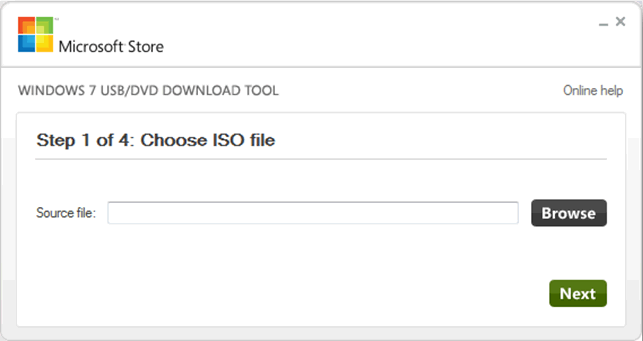
Натиснути кнопку Browse, перейти у потрібну теку, виділити потрібний файл-образ і натиснути кнопку Открыть.
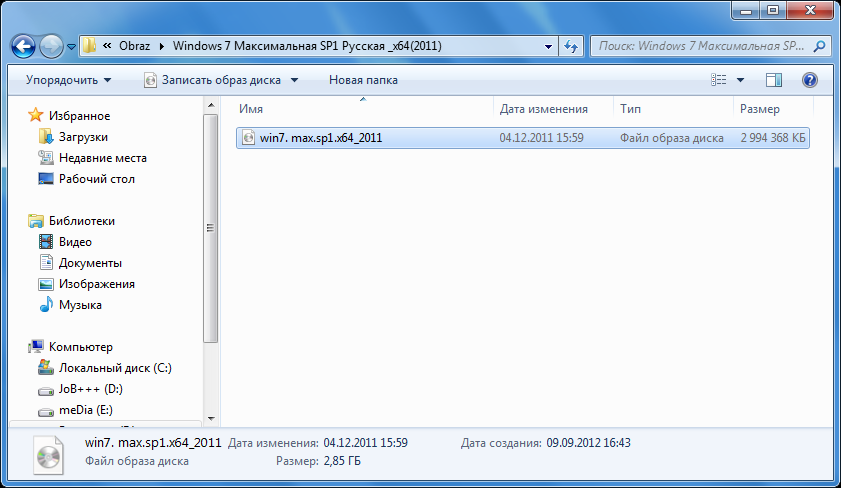
Обравши образ, натиснути кнопку Next (Далі).
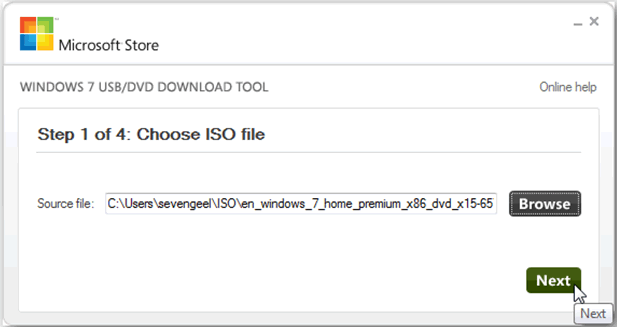
Вибрати USB-device або DVD залежно від обраного носія. Всі подальші ілюстрації зроблено для вибору USB-device.
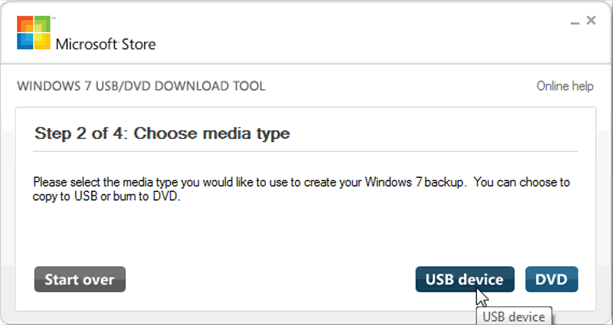
Вибравши накопичувач USB-flash, на яку потрібно записати образ с Windows 7, натиснути кнопку для початку копіювання Begin copying.
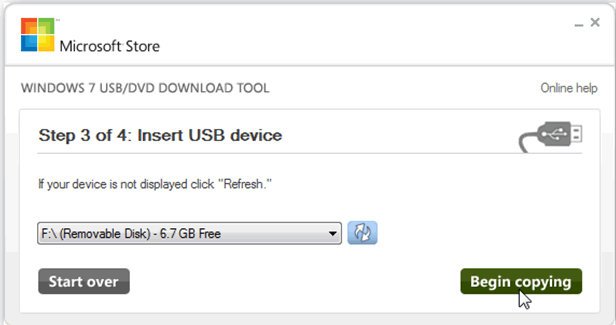
Наступні два інформаційні вікна повідомлять про те, що корпорація Microsoft піклується про збереження даних, і попереджають, що всі дані на вибраному пристрої буде втрачено. Тому натискаємо відповідно кнопки Erase USB device і Да.
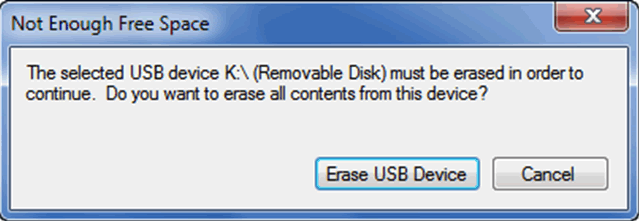
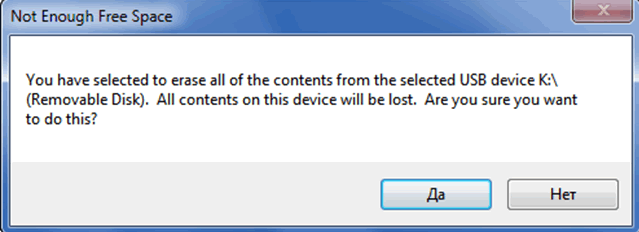
Дочекатися закінчення процесу, при якому USB-flash буде відформатовано, і скопійовано всі необхідні файли для встановлення ОС.
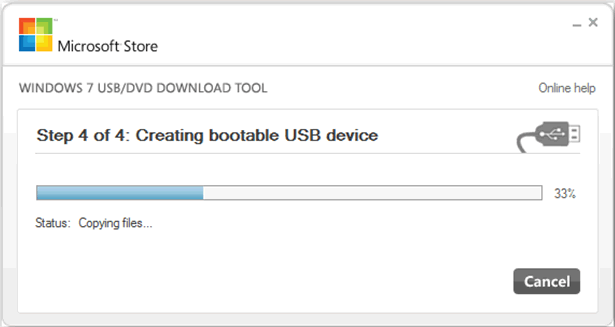
Отримавши повідомлення Bootable USB device created successfully (завантажувальний USB-пристрій створено успішно), натискаємо кнопку у правому верхньому куті програмного вікна для його закриття.
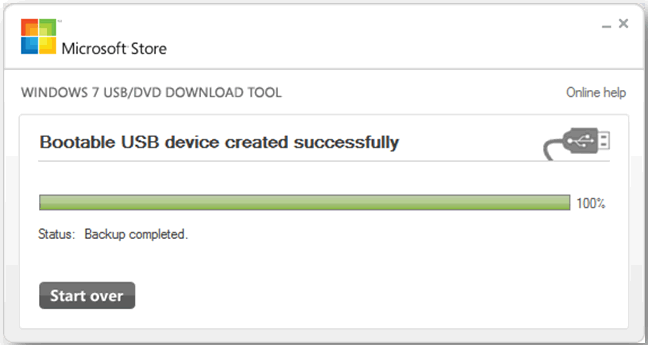
По завершенню копіювання можна побачити на USB-flash всі файли встановлення і без особливих проблем розпочати встановлення ОС на будь-якому комп’ютері, що підтримує завантаження з USB-flash. Звичайно, для цього необхідно попередньо увімкнути опцію BIOS першочергового завантаження з накопичувача USB-flash.
Створення завантажувальних носіїв під ОС Linux
Спочатку розглянемо створення завантажувального диску на USB-flash накопичувач.
Програму Unetbootin запустити на виконання з підрозділу Система розділу (Всі) програми.
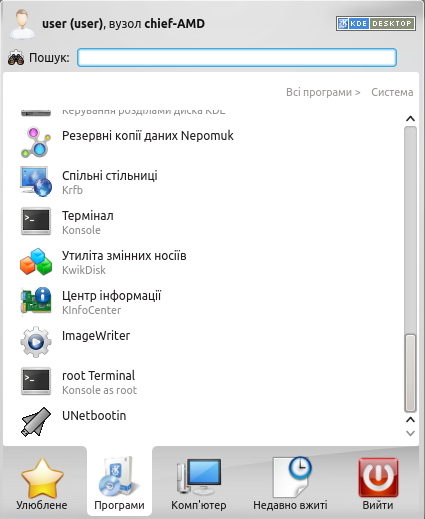
Право на роботу підтвердити паролем адміністратора.
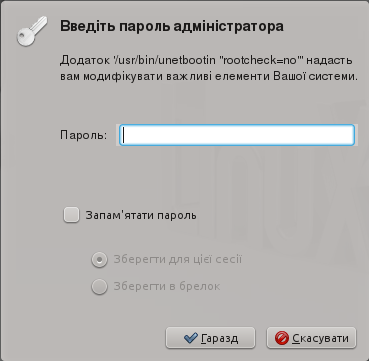

Перевести перемикач у положення Disk Image для завантаження образу диску (ISO-образ). Інакше користувачу буде запропоновано перелік дистрибутивів, які можна завантажити із сайту розробника програмного забезпечення (не робити під час виконання практичної роботи). Натиснувши кнопку з трьома крапками ... , вказати розташування файлу образу.
Натиснувши кнопку праворуч від напису носій, вказати носій для запису. Адресу (для поданого прикладу /dev/sdf1) бажано попередньо перевірити за допомогою файл-менеджера Dolphin.
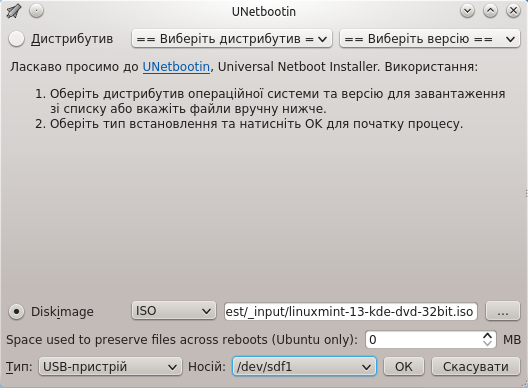
Натиснувши кнопку ОК, чекати переходу на крок 4.
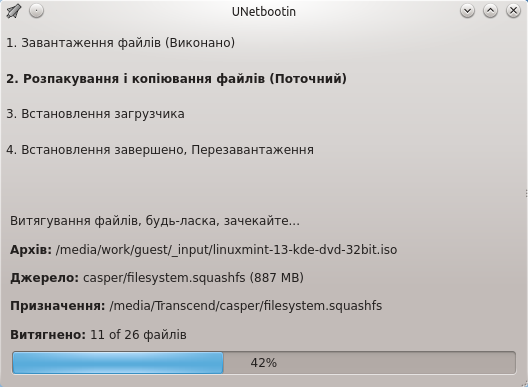
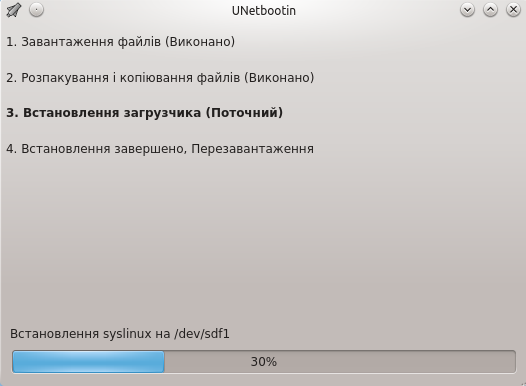
Натиснути кнопку Вийти. Інакше при натисканні кнопки Перезавантажитись буде здійснено перезавантаження ПК.
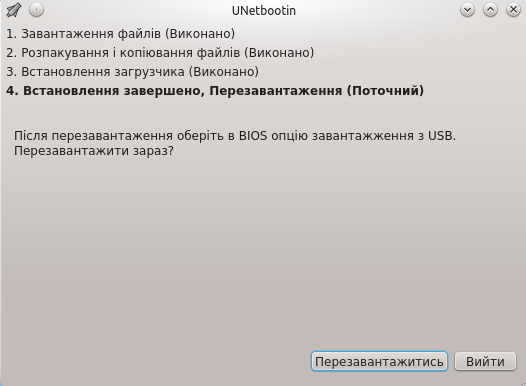
Тепер розглянемо використання програми запису дисків K3b для запису ISO-образу на оптичний носій (DVD диск).
Програму K3b запустити на виконання з підрозділу Система розділу (Всі) програми.
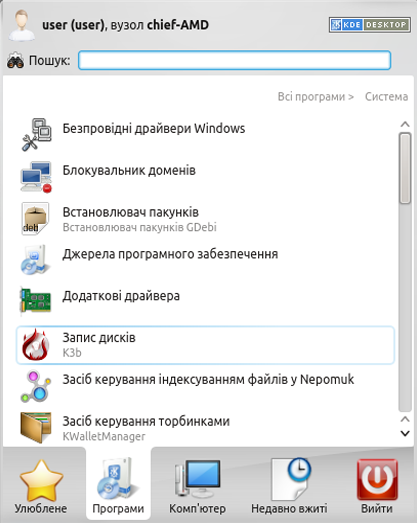
Задати розташування образу диску.
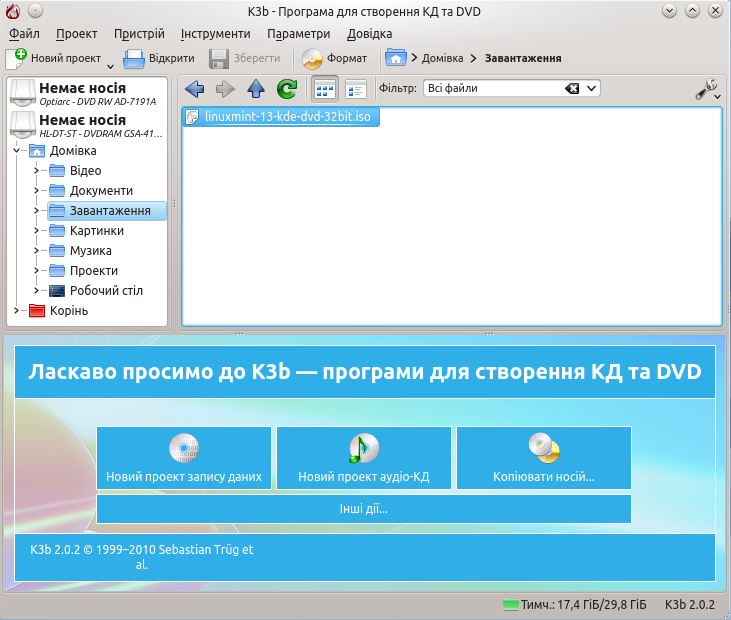
Скористатися вказівкою меню Інструменти / Записати штамп.
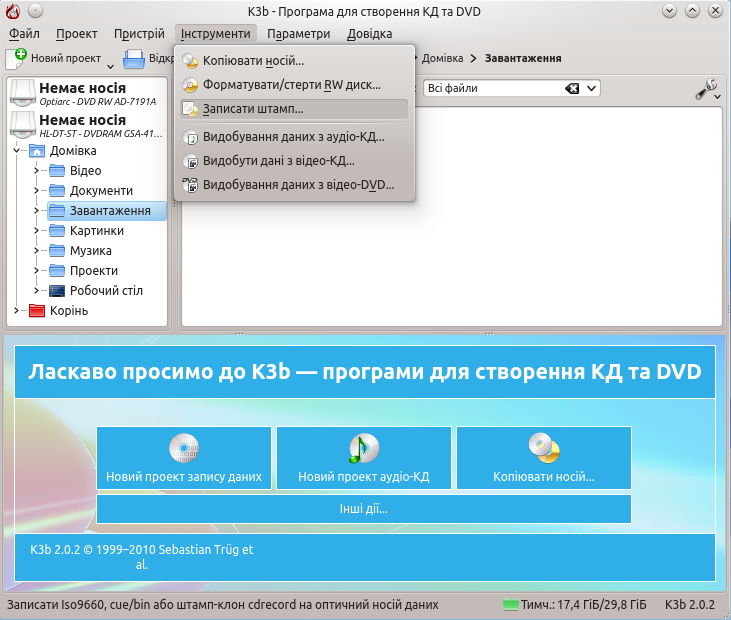
При потребі змінити параметри запису й натиснути кнопку Почати.
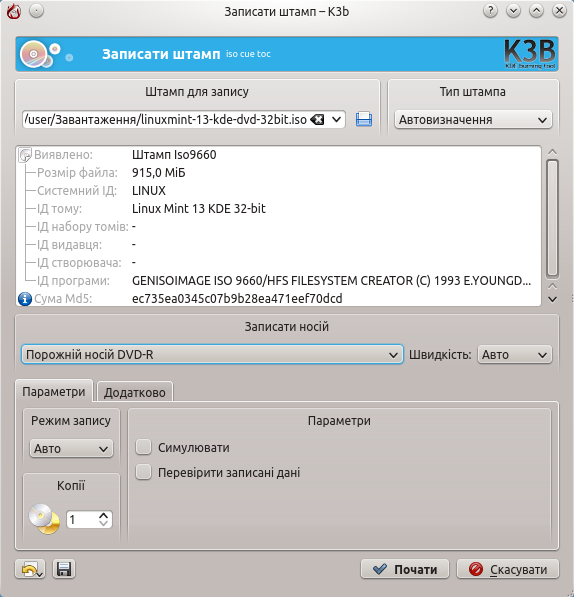
В інформаційному вікні Параметри вікна дій, натиснути кнопку Типові параметри та спостерігати за перебігом запису на диск.

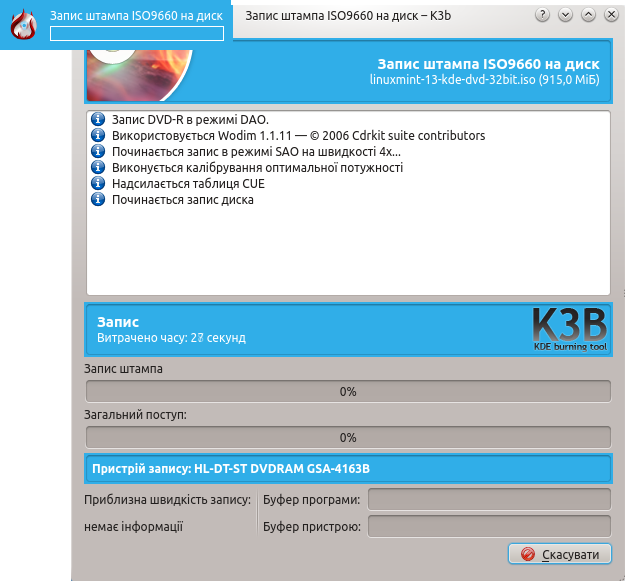
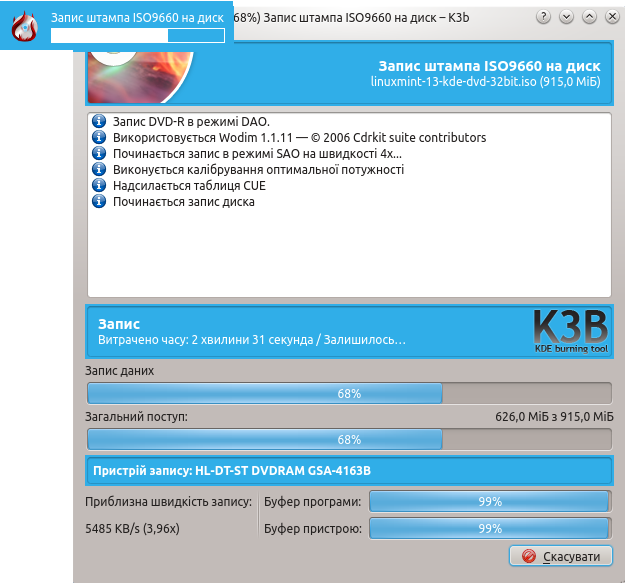
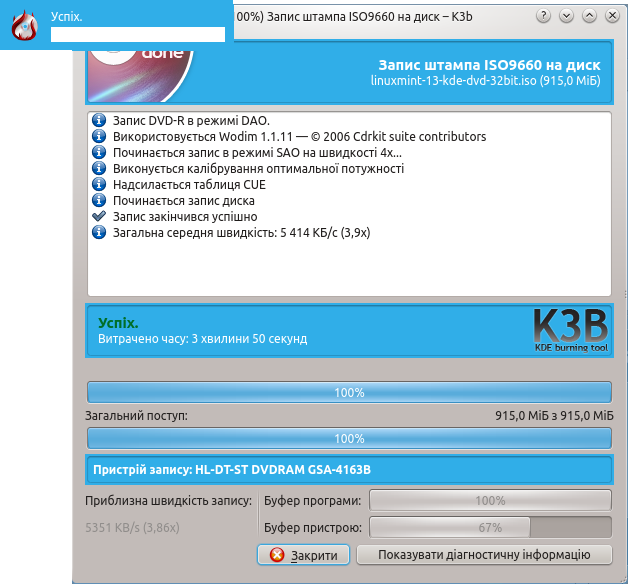
По завершенню запису натиснути кнопку Закрити. Завантажувальний диск з операційною системою готовий.
4. Інструктаж з ТБ
5. Закріплення вивченого матеріалу
Завдання. Створити завантажувальний носій USB-flash і завантажувальний диск DVD зі вказаних вчителем образів:
-
під операційною системою Windows;
-
під операційною системою Linux Mint KDE.
Кожен з чотирьох завантажувальних пристроїв здавати вчителю одразу після створення.
6. Підбиття підсумків уроку
Виставлення оцінок.
7. Домашнє завдання
Повторити матеріал про операційні системи та принципи їх встановлення.
Текст упорядкував Віталій Сергійович Попруга, викладач Навчально-наукового центру професійно-технічної освіти Голосіївського району міста Києва, під час виконання випускної роботи на курсах підвищення кваліфікації з 15.10.2012 по 19.10.2012.